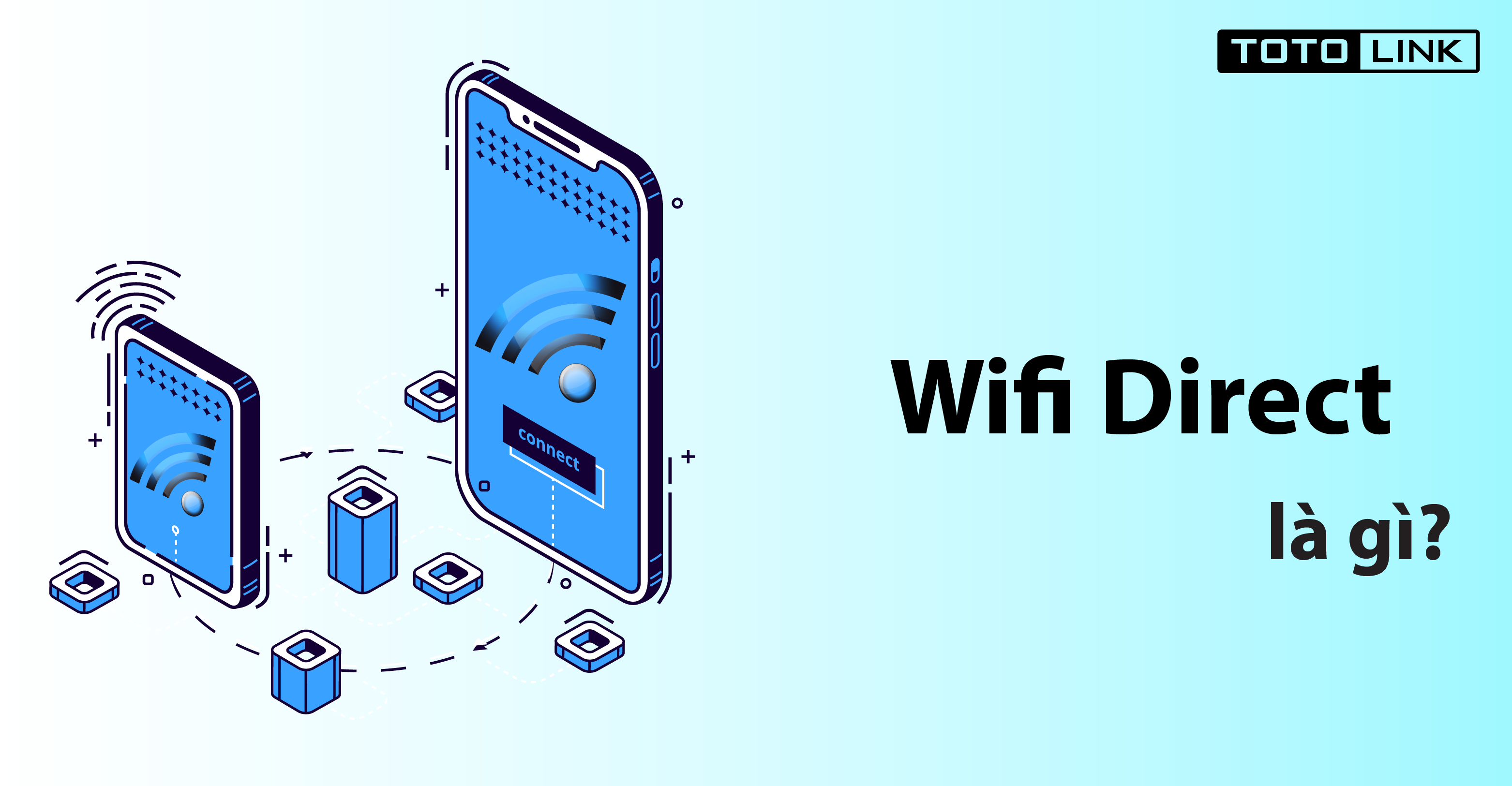Bạn thường xuyên phải chia sẻ dữ liệu, hình ảnh có độ phân giải cao khi làm việc nhưng đường truyền wifi ở công ty luôn không ổn định? Hãy sử dụng Wifi Direct, đây là giải pháp thay thế tuyệt vời cho cả wifi thông thường và Bluetooth. Đặc biệt là khả năng kết nối nhiều thiết bị cùng lúc, loại bỏ nhu cầu sử dụng Internet chắc chắn công nghệ wifi này sẽ không làm bạn thất vọng.
Wifi Direct là gì? Chức năng chính của Wifi Direct
Wifi Direct là gì?
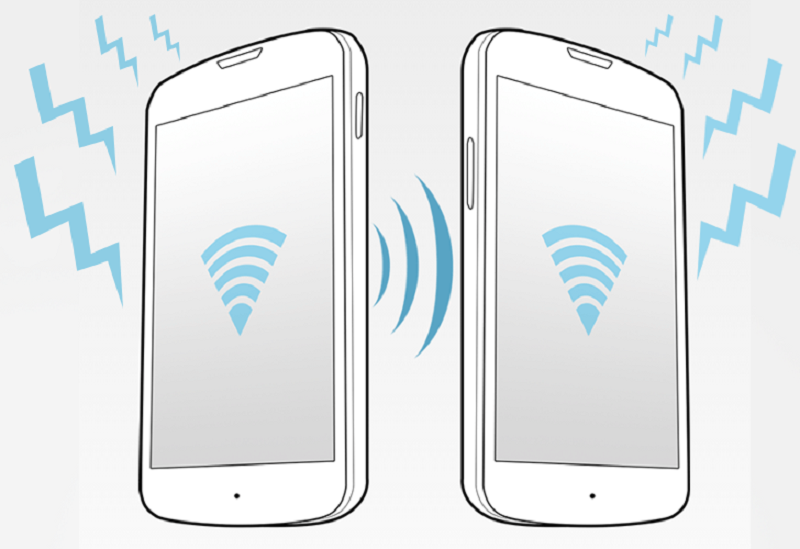
Đây là một công nghệ phát sóng wifi cho phép 2 thiết bị có thể liên kết với nhau dễ dàng mà không cần phải thực hiện những bước cài đặt rườm rà, phức tạp, cũng không cần tới bộ định tuyến độ lập - Router.
Khả năng kết nối của 2 thiết bị thông qua Wifi Direct sẽ nhanh hơn vì đường truyền tải dữ liệu có tốc độ cực cao. Mặt khác, dung lượng truyền tải cực lớn, người dùng có thể dùng để tải phim, nhạc, file, các tập tin khác… Như vậy có thể hiểu cơ chế hoạt động của công nghệ này tương tự như cách chúng ta sử dụng Bluetooth, nhưng tốc độ lại gấp 10 lần Bluetooth. Với những ưu điểm này, bạn có thể an tâm hơn khi lựa chọn sử dụng và truyền tải dữ liệu cũng như hình ảnh có độ phân giải cao trong trường hợp không thể kết nối wifi thông thường.
Những chức năng chính của Wifi Direct

Bên cạnh việc sử dụng Wifi Direct là một công cụ để kết nối thiết bị, truyền tải dữ liệu thì công nghệ wifi mới này còn phát huy rất tốt ở những vai trò khác, đó là:
-
Chia sẻ tệp nhanh: là một lựa chọn hoàn hảo để chia sẻ các tệp tin lớn trong thời gian ngắn đến bạn bè, đặc biệt là khi thiết lập kết nối mạng đang gặp sự cố;
-
In bằng máy in không dây: sử dụng wifi công nghệ này giúp bạn kết nối thành công với máy in không dây để in ảnh, in tài liệu;
-
Đồng bộ hóa trong tích tắc: một số người dùng thường lựa chọn công nghệ wifi này để đồng bộ hóa thông tin của họ, sau đó thông tin sẽ được cập nhật trên các phương tiện truyền thông. Điều này sẽ vô cùng tiện lợi nếu bạn có quá nhiều phương tiện truyền thông thì khi sử dụng Wifi Direct sẽ giúp rút ngắn thời gian đáng kể;
-
Cùng nhau chơi game: ngay cả khi không có wifi thì bạn vẫn có thể cùng với mọi người cùng chơi chung một game trên điện thoại thông qua công nghệ kết nối wifi này;
-
Kích hoạt NFC: khi muốn truyền thông tin bằng các kết nối NFC thì chắc chắn không thể bỏ qua lựa chọn sử dụng công nghệ wifi mới này;
-
Ghi hình và chia sẻ màn hình: các loại tác vụ chia sẻ màn hình để mọi người có thể cùng thảo luận, cùng xem hình ảnh trên điện thoại, thậm chí là tivi vẫn có thể thực hiện được.
Các bước sử dụng Wifi Direct trên 2 thiết bị cùng hãng
Dưới đây là thao tác kết nối Wifi Direct bằng điện thoại Samsung, bạn vẫn có thể làm tương tự với những dòng điện thoại Android khác, nhưng đặc biệt lưu ý là hệ điều hành Android 7, 8, 9 mới thực hiện được
-
Bước 1: khởi động ứng dụng Settings, tiếp đến là nhấn vào Connections
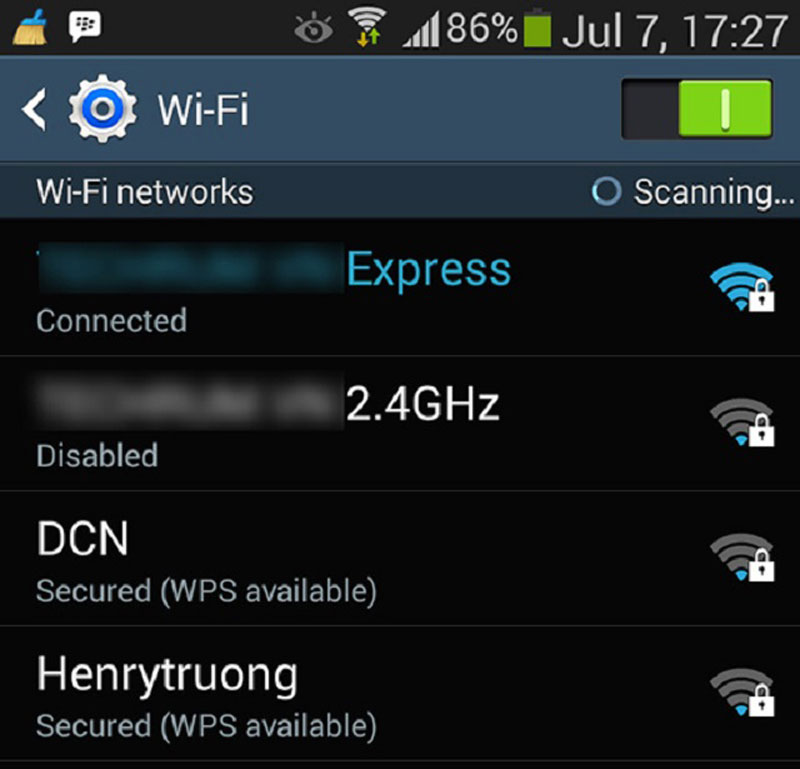
-
Bước 2: nhấn vào Wifi -> Wifi Direct, Nhưng phải đảm bảo rằng thiết bị đang bật Wifi Direct và đang hiển thị
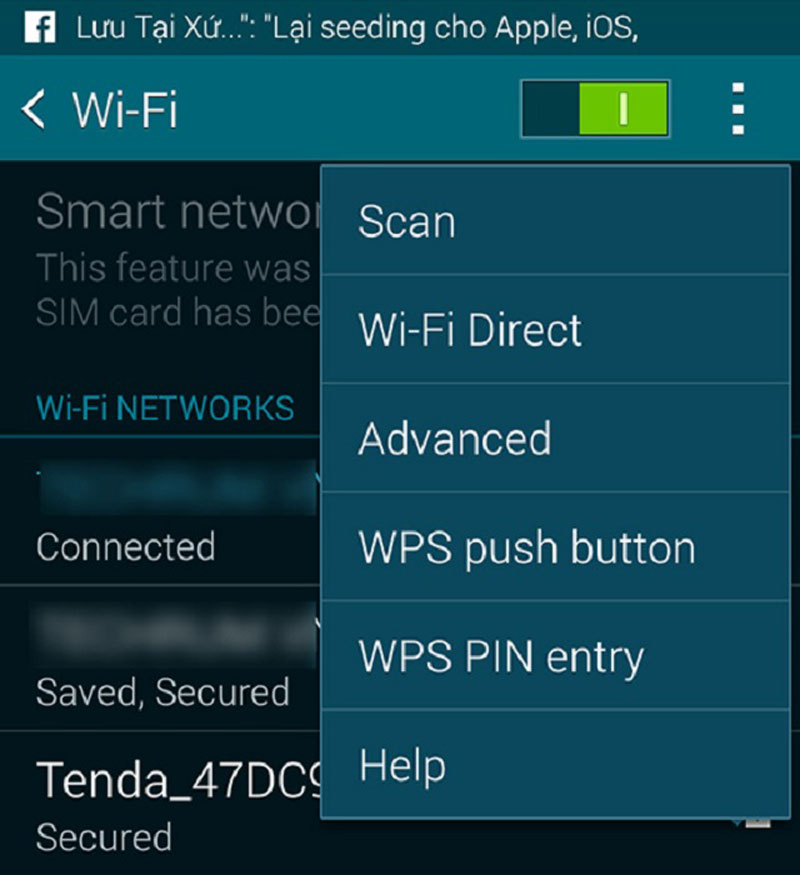
-
Bước 3: trong mục các thiết bị khả dụng, bạn hãy lựa chọn thiết bị mà bạn muốn kết nối và click vào đó thì điện thoại sẽ tự động ghép nối với máy chủ. Nếu kết nối thành công, tên thiết bị sẽ đổi thành màu xanh. Nếu bạn muốn ngắt kết nối thì chỉ cần nhấn lại vào tên thiết bị.
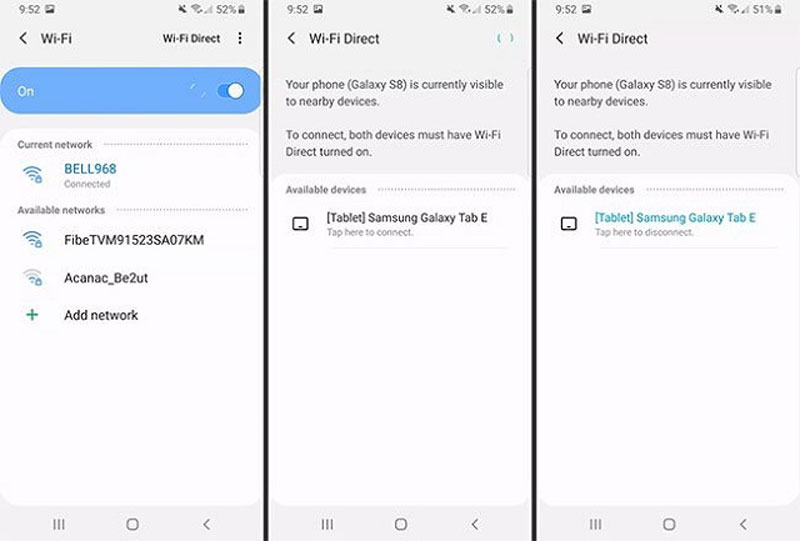
Lưu ý: Hiện tại công nghệ wifi này vẫn chưa đồng bộ thành công giữa các hãng với nhau, do đó người dùng chỉ có thể dùng cho những thiết bị cùng hãng sản xuất, chẳng hạn Samsung ghép nối với Samsung, Oppo với Oppo… Tuy nhiên, vẫn có một cách để bạn ghép nối wifi giữa những dòng điện thoại là tải thêm app “File Commander” trên cửa hàng CH Play, nhưng hoạt động của phần mềm này vẫn còn tồn tại nhiều bất cập.
Cách liên kết Wifi Direct giữa 2 thiết bị khác hãng
Như đã đề cập, để sử dụng công nghệ wifi này giữa hai dòng điện thoại khác hãng sản xuất thì người dùng có thể tải thêm phần mềm File Commander. Điều kiện ghép nối là chỉ cần thiết bị gửi dữ liệu đi cài đặt là đã có thể sử dụng được.
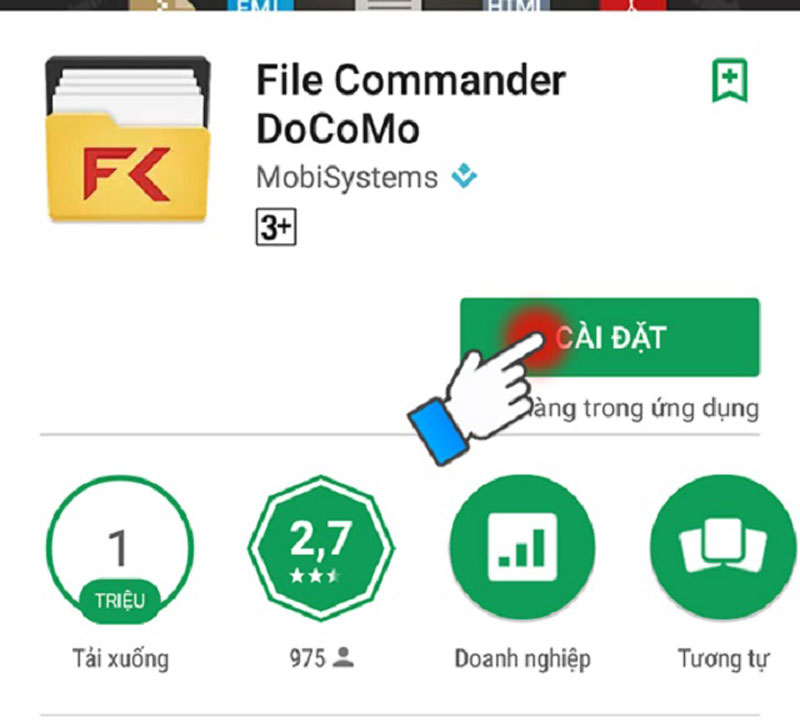
Thao tác gửi file bằng File Commander Wifi Direct:
-
Bước 1: Chọn một dữ liệu bạn muốn gửi đi, ví dụ là một tấm ảnh
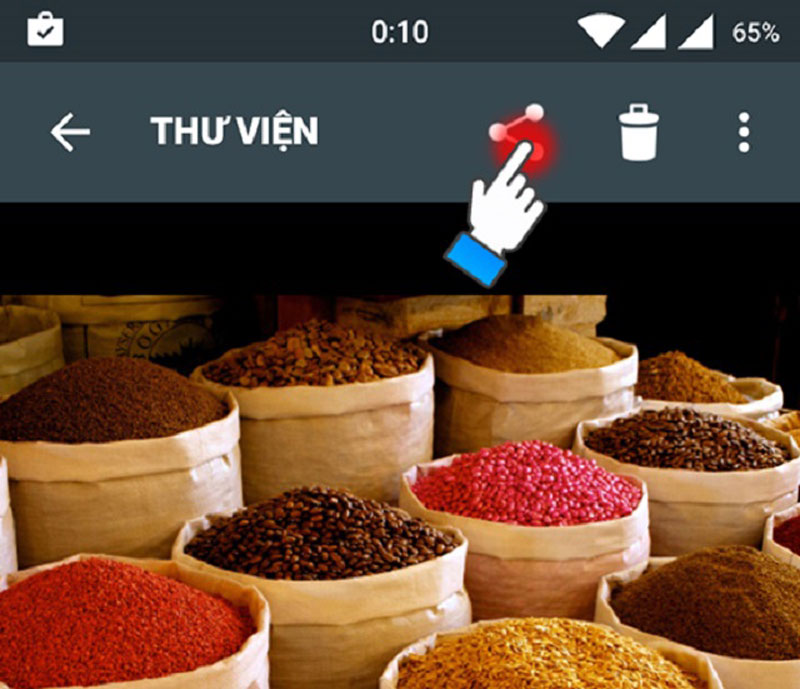
-
Bước 2: Sau khi mở bức hình lên, bên góc màn hình là biểu tượng chia sẻ, hãy click vào đây và chọn dòng File Commander
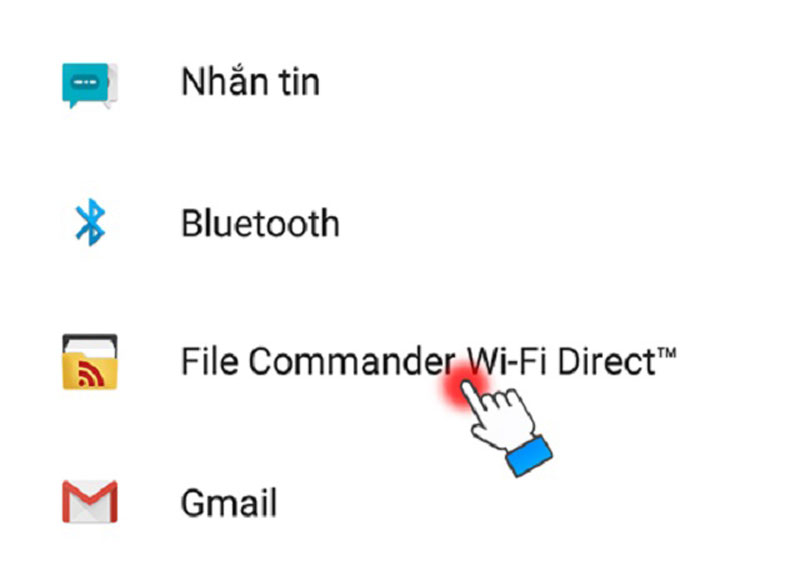
-
Bước 3: Chọn tên của thiết bị nhận hình ảnh. Sau đó, chiếc điện thoại của bạn sẽ tự động trao đổi dữ liệu với nhau.
Wifi Direct quả thực là lựa chọn thông minh dành cho gia đình, bạn bè, nơi làm việc khi có nhu cầu chia sẻ dữ liệu có dung lượng lớn trong thời gian ngắn. Tuy nhiên, sau khi sử dụng xong hãy tắt hoạt động của Wifi Direct đi nhé, vì chúng sẽ tốn khá nhiều năng lượng của điện thoại bạn đấy.